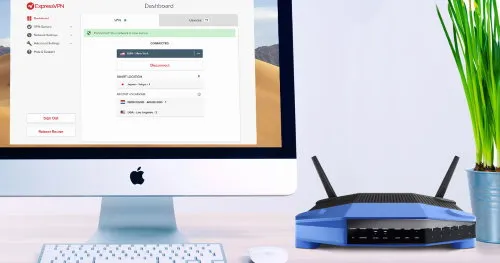Как заблокировать интернет
Блокировка доступа в интернет через настройки роутера
В каждом современном роутере есть функция блокировки доступа к интернету по MAC-адресу устройства. К примеру, в маршрутизаторах TP-Link она настраивается следующим образом:- зайти в веб-интерфейс роутера;
- перейти на вкладку «Безопасность», выбрать «Контроль доступа»;
- выбрать «Запретить» и ввести MAC-адрес устройства, доступ к интернету с которого будет заблокирован;
- нажать «Сохранить».
Ограничение доступа в интернет для смартфона
Телефоны на Android и iOS могут получить доступ в интернет не только через WiFi, но и через подключение к сотовой сети. Поэтому блокировка устройства по MAC-адресу будет неэффективной. Поэтому в них рекомендуется использовать функцию «Родительский контроль»:- iPhone и iPad: функционал родительского контроля доступен в iOS12 и более новых версий;
- в Android: потребуется программа Family Link (официальное приложение от Google, устанавливается из GooglePlay).
- открыть Family Link;
- выбрать аккаунт ребенка, на устройстве которого нужно ограничить доступ в интернет;
- в разделе «Ограничения» указать ограничение для объема трафика или временный промежуток, когда интернет работать не будет (базовые уведомления можно оставить).
Родительский контроль в Windows
Как заблокировать интернет ребенку на компьютере под управлением Windows? Можно это настроить через раздел «Учетные записи и семейная безопасность», но там функционал существенно ограничен и больше ориентирован на запрет доступа к определенным сайтам. Поэтому рекомендуется воспользоваться сторонними программами для блокировки интернета. Самые популярные из таковых:- KinderGate Parental Control;
- Kids PC Time Administrator;
- Hidetools Parental Control.
Итого, временно заблокировать доступ в интернет — можно. Это пригодится и для экономии трафика, и для контроля времени веб-серфинга детьми.

 English version
English version